每个人都希望每天都是开心的,不要因为一些琐事扰乱了心情还,闲暇的时间怎么打发,关注图老师可以让你学习更多的好东西,下面为大家推荐Win10切换用户的方法,赶紧看过来吧!
【 tulaoshi.com - Windows10教程 】
Win10系统如果多人在使用,就可以添加多个用户(详见系统之家《Win10如何添加在线、本地和儿童帐户》),每个用户就可以拥有自己的个性化设置。那么如何在不同用户之间切换呢?
切换用户与切换帐户的区别
首先,这里有必要说明一下切换用户与切换帐户的区别。
切换帐户指的是同一个用户的本地帐户与Microsoft帐户之间的切换。Microsoft酋长之前发布的《Win10本地帐户切换Microsoft帐户的方法》和《Win10 Microsoft帐户切换本地帐户的方法》指的都是同一个用户,只不过有在线的Microsoft帐户和不在线的本地帐户两种状态,这两种状态的帐户可以切换,但不可同时登录,并且切换的过程比较麻烦,例如由微软帐户切换到本地帐户还会注销才能完成。
切换用户则是指的不同用户之前的切换。这些用户既可以是Microsoft帐户,也可以是本地帐户,这些用户之间可以很方便地切换,并且可以同时登录。
本文要讲的就是切换用户,在保持一个帐户登录状态的情况下可以方便地切换到另一个用户,实现多个用户同时处于登录状态,从而可以实现游戏多开。如图:
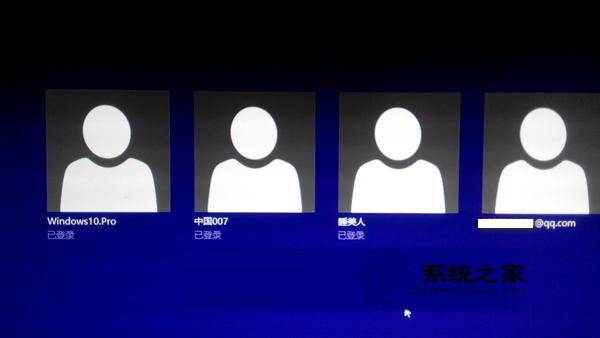
Win10切换用户的方法一:
按Win+L快捷键即可锁定屏幕显示锁屏界面,回车或点击鼠标显示当前用户登录界面。如图:
(本文来源于图老师网站,更多请访问http://www.tulaoshi.com)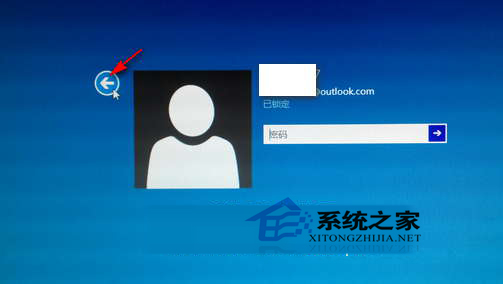
点击左侧的返回箭头,就会显示切换用户界面(多用户登录选择界面)。如图:
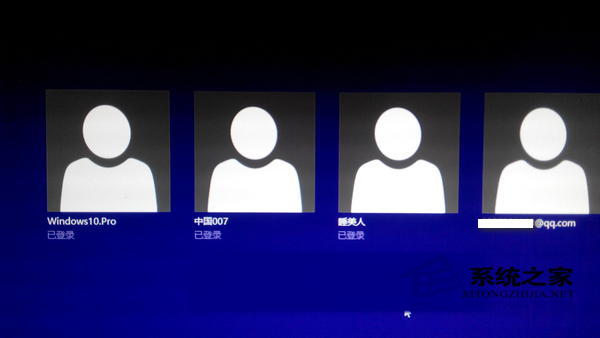
选择想要登录系统的用户即可切换用户。
Win10切换用户的方法二:
按Ctrl + Alt + Del快捷键之后会显示一个含有锁定、切换用户、注销、任务管理器选项的界面。如图:

点击切换用户选项即可显示切换用户界面。
Win10切换用户的方法三:
(本文来源于图老师网站,更多请访问http://www.tulaoshi.com)系统之家《Win10系统常用关机方法汇总》一文中曾经提到在Win10桌面按关机快捷键Alt+F4即可打开关闭Windows对话框,选择切换用户。如图:
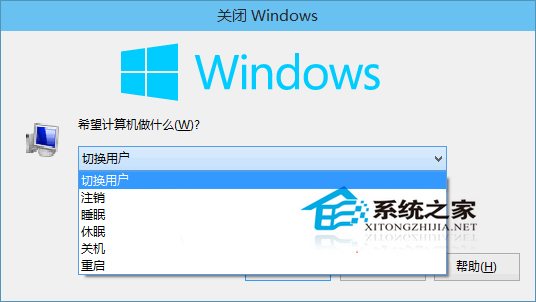
点击确定即可显示切换用户界面。如图:
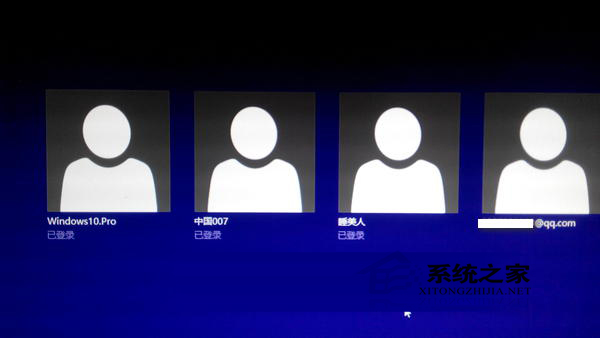
选择想要登录系统的用户即可切换用户。
Win10切换用户的方法四:
打开任务管理器,显示详细信息,然后切换到用户选项卡。如图:
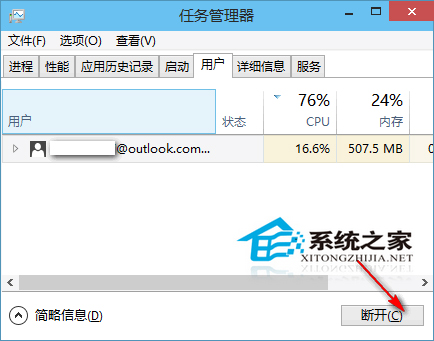
选中当前用户,然后点击右下角的断开,这时会弹出你确实要断开所选用户的连接吗?对话框。如图:
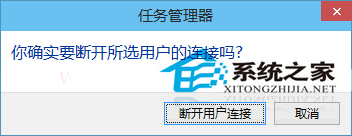
点击断开用户连接即可显示切换用户界面。
Win10切换用户的方法很多种,比如使用关机快捷键也能轻松找到切换用户选项。Win10如果不是一个人使用,用切换用户的方法可以最大程度地保护个人隐私。
来源:http://www.tulaoshi.com/n/20160219/1624735.html
看过《Win10切换用户的方法》的人还看了以下文章 更多>>
如果您有什么好的建议或者疑问,可以联系我们。 商务合作QQ:3272218541;3282258740。商务合作微信:13319608704;13319603564。
加好友请备注机构名称。让我们一起学习、一起进步tulaoshi.com 版权所有 © 2019 All Rights Reserved. 湘ICP备19009391号-3

微信公众号
